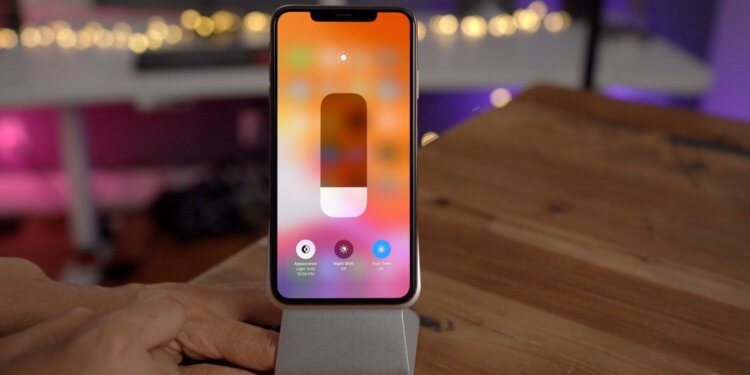
В этом посте освещаются возможные решения проблемы на iPhone XS, которая не отвечает после обновления iOS 13. Исправление зависания iPhone XS в iOS 13.
Ваш iPhone XS не отвечает после недавнего обновления iOS 13? Ну, если это так, ты не одинок. Однако прежде чем спешить в сервисный центр, вы можете попробовать некоторые средства для устранения связанных с программным обеспечением факторов, которые могли вызвать зависание вашего iPhone после обновления iOS 13. Прокрутите вниз для более подробных решений.
Очень расстраивающая ситуация, которую никто не хочет случать, — это отсутствие iPhone после серьезного обновления iOS. Тем не менее, это неизбежное событие после обновления, так как мы никогда не знаем, как ваши приложения будут реагировать после серьезного обновления системы. Если это не ошибка обновления, общий фактор, который мы можем связать с этим симптомом, это либо сбой программного обеспечения, либо физическое повреждение. Но, учитывая возникновение проблемы, нет необходимости паниковать, поскольку она потенциально может быть исправлена с помощью некоторых обходных путей, в том числе тех, которые я обрисовал в общих чертах ниже. Если ни одно из этих решений не может починить ваше устройство, тогда вам следует подумать о том, чтобы посетить ближайший местный сервисный центр Apple, чтобы проверить ваше устройство на предмет возможного повреждения оборудования. Читайте дальше и обращайтесь к изложенным процедурам всякий раз, когда у вас есть все возможности для устранения неполадок в замороженном устройстве iPhone XS iOS 13.
Прежде чем двигаться дальше, не стесняйтесь просматривать наши страницы устранения неполадок, чтобы найти возможные решения других проблем с другими устройствами Apple. Если ваша телефонная трубка iOS находится в списке поддерживаемых нами устройств, вы можете посетить ее эксклюзивную страницу устранения неполадок и найти проблему, с которой вам нужна помощь в решении проблемы. Вы можете обратиться или использовать наши предоставленные решения и обходные пути, если это необходимо. В случае, если вы предпочитаете получать от нас прямую помощь, просто заполните нашу анкету по проблемам iOS и нажмите «Отправить», чтобы связаться с нами.
Устранение неполадок iPhone XS, который не отвечает после обновления iOS 13
Ниже перечислены некоторые действия по устранению неполадок, которые вы можете попробовать при работе с iPhone XS, который не отвечает после обновления до iOS 13 из-за сбоя программного обеспечения, который, возможно, был вызван запущенными и устаревшими приложениями, ошибками программного обеспечения и неправильно настроенными настройками телефона.
Первое решение: принудительно перезагрузите ваш iPhone XS.
Крупные обновления системы часто оказывали негативное влияние на устаревшие приложения, что приводило к конфликту с операционной системой телефона. Когда это происходит, могут возникнуть такие симптомы, как отставание или не отвечающий экран. Следовательно, выполнение аппаратного сброса (принудительный перезапуск) является основным решением, которое мы можем использовать для решения этой проблемы. Вот как:
- Быстро нажмите и отпустите кнопку увеличения громкости.
- Быстро нажмите и отпустите кнопку уменьшения громкости.
- Нажмите и удерживайте боковую кнопку или кнопку питания, пока не появится логотип Apple.
Нежелательные файлы из поврежденных приложений, которые оставались запущенными в фоновом режиме до обновления iOS, также должны быть удалены после выполнения принудительного перезапуска на вашем iPhone XS.
После того, как вам удалось пройти через начальный экран и управлять вашим устройством, выполните следующие процедуры, чтобы полностью восстановить плавную и безупречную работу вашего телефона. В противном случае перейдите ко второму основному решению для не отвечающих / зависших iPhone.
A. Управление функцией 3D Touch на вашем iPhone.
Настройка 3D Touch вашего телефона также может быть очень полезна, когда вы сталкиваетесь с не отвечающей на экран проблемой на вашем iPhone. Как мы все знаем, экран нашего телефона реагирует по-разному в зависимости от величины давления, оказываемого при каждом касании из-за этой чувствительной к нажатию функции. Чтобы настроить 3D Touch на своем iPhone XS в соответствии со своими предпочтениями, выполните следующие действия:
- На главном экране перейдите в «Настройки».
- Выберите General.
- Нажмите на Доступность и выберите 3D Touch.
- Чтобы отрегулировать давление, необходимое для активации уровня чувствительности 3D Touch на вашем iPhone, перетащите ползунок из значений «Светлый», «Средний» и «Фирменный».
После внесения необходимых изменений перезагрузите (программный сброс) ваш iPhone XS и посмотрите, не улучшилась ли чувствительность экрана вашего телефона и теперь он реагирует на прикосновения соответствующим образом.
Б. Проверьте и установите ожидающие обновления приложений.
Как упоминалось ранее, виноваты также устаревшие приложения, так как эти приложения больше не справляются с последней установленной версией iOS. Поэтому их обновление может помочь. Чтобы проверить и установить ожидающие обновления приложений на iPhone XS, выполните следующие действия.
- На главном экране запустите App Store.
- Найдите и коснитесь значка своего профиля в правом верхнем углу экрана.
- Прокрутите страницу вниз до раздела «Ожидающие обновления».
- Нажмите «Обновить все», чтобы установить все ожидающие обновления приложений.
- Если вы хотите проверить наличие недавно установленных обновлений приложений, прокрутите страницу вниз до раздела «Недавно обновленные».
После установки ожидающих обновлений приложений перезагрузите (программный сброс) iPhone XS, чтобы убедиться, что изменения были применены правильно. Затем используйте свой телефон, как обычно, чтобы проверить, правильно ли реагирует экран.
C. Сброс всех настроек на вашем iPhone XS.
Если после выполнения вышеупомянутых решений вы все еще испытываете запаздывание или задержку ответа, попробуйте выполнить полный сброс настроек на вашем iPhone. Вполне возможно, что настройки вашего телефона были автоматически изменены после обновления iOS, что привело к конфликту системы. Этот прием доказал свою эффективность, особенно когда речь идет о проблемах, вызванных неверными или неправильно настроенными настройками. Вот шаги:
- Запустите приложение «Настройки» на главном экране.
- Выберите General.
- Прокрутите и нажмите на Сброс.
- Затем выберите «Сбросить все настройки».
- Введите пароль вашего устройства, чтобы продолжить.
- Выберите опцию для подтверждения полного сброса настроек.
Ваше устройство перезагрузится само после сброса. Когда он уже работает, включите функции, которые вы будете использовать снова.
Как исправить перегрев iPhone XR в iOS 13
Второе решение: восстановить iPhone в режиме восстановления через iTunes.
Если ваш iPhone XS не отвечает вообще после выполнения основных задач, эта проблема может потребовать более сложных решений. Не отвечающий экран может указывать на то, что недавно установленная iOS была повреждена, что привело к повреждению программного обеспечения и, следовательно, нуждается в ремонте. Один из лучших способов восстановления поврежденного программного обеспечения — выполнить восстановление в режиме восстановления через iTunes. Режим восстановления поможет вам восстановить ваше предыдущее состояние до того, как операционная система будет повреждена. Чтобы сделать это, вам необходимо защитить компьютер Mac или Windows с последней установленной версией программного обеспечения iTunes. Затем подключите iPhone XS к компьютеру с помощью прилагаемого USB-кабеля или кабеля Lightning. Когда он уже подключен, выполните следующие действия:
- Быстро нажмите и отпустите кнопку увеличения громкости.
- Быстро нажмите и отпустите кнопку уменьшения громкости.
- Нажмите и удерживайте боковую кнопку / кнопку питания и не отпускайте, когда появляется логотип Apple, чтобы перевести телефон в режим восстановления.
- Отпустите боковую кнопку, когда появится логотип Connect to iTunes.
- Как только iTunes распознает ваше устройство iPhone, вам будет предложено либо обновить, либо восстановить.
- Нажмите «Восстановить», чтобы дать команду iTunes стереть все данные из телефонной системы, а затем восстановить iOS.
- Если вы не создали резервную копию для своего телефона, вы можете выбрать опцию «Обновить». Это заставит iTunes переустановить последнюю версию iOS, которая не приведет к постоянной потере данных.
Процесс может занять несколько минут. Как только это будет сделано, вы можете выйти из режима восстановления, нажав и удерживая кнопку Side / Power, пока не исчезнет логотип Connect to iTunes. Ваш iPhone будет перезагружен сам по себе.
Если ваш iPhone XS по-прежнему не отвечает после восстановления в режиме восстановления, то вы, скорее всего, имеете дело с полностью поврежденной операционной системой, которая требует более сложных процедур, таких как восстановление в режиме DFU.
Третье решение: выполните восстановление DFU, чтобы исправить iPhone XS, который не отвечает после обновления iOS 13.
Этот вариант считается последним средством, если восстановление в режиме восстановления не устранило проблему. DFU или также известное как «Обновление прошивки устройства» предоставляет больше возможностей для устранения основных проблем с программным обеспечением, при которых ваш iPhone будет связываться с iTunes, чтобы исправить поврежденную iOS без активации операционной системы. Этот процесс также потребует, чтобы у вас был компьютер Mac или Windows и была установлена последняя версия iTunes. После настройки подключите iPhone XS к компьютеру с помощью прилагаемого USB-кабеля, а затем выполните следующие действия:
- Нажмите и быстро отпустите кнопку увеличения громкости.
- Нажмите и быстро отпустите кнопку уменьшения громкости.
- Нажмите и удерживайте кнопку Side / Power и подождите, пока экран не станет черным.
- Когда экран станет черным, продолжайте нажимать и удерживать кнопку Side / Power, затем нажмите и удерживайте кнопку уменьшения громкости.
- По крайней мере, через 5 секунд отпустите кнопку «Боковой режим / Питание», но продолжайте удерживать нажатой кнопку уменьшения громкости, пока iTunes не распознает ваше устройство iPhone.
- Как только ваш iPhone появится в iTunes, отпустите кнопку уменьшения громкости, поскольку ваше устройство уже перешло в состояние DFU.
- Следуйте инструкциям на экране iTunes, чтобы начать полное восстановление системы на вашем устройстве iOS.
- Принудительно перезагрузите ваш iPhone после завершения восстановления DFU.
Ваш iPhone XS должен быть снова запущен после завершения процесса, учитывая, что восстановление режима DFU было правильно и успешно выполнено.
Как исправить ошибку призрака iOS 13 на вашем iPhone, экран реагирует, даже если не трогать
По-прежнему возникают проблемы с вашим iPhone XS, который не отвечает после обновления iOS 13?
Как упоминалось ранее, ваше устройство, возможно, уже получило какое-либо физическое или жидкое повреждение раньше, и симптомы начали проявляться после недавней установки обновления iOS. Чтобы разобраться в этом, отнесите свой iPhone к ближайшей панели Apple Genius и попросите уполномоченного специалиста изучить и починить ваше устройство. Если вы уверены, что проблема не связана с какими-либо повреждениями оборудования, обратитесь в службу поддержки Apple и обострите проблему для получения дальнейших рекомендаций.
Использование альтернативных инструментов восстановления и восстановления iOS также может быть рассмотрено среди последних вариантов. Не все системные проблемы могут быть решены iTunes, но другие инструменты могут. Если вы хотите рискнуть в этих альтернативных инструментах восстановления iOS, вы можете скачать один и установить его на свой компьютер, чтобы проверить и посмотреть, как он работает.
связаться с нами
Мы стремимся помочь нашим читателям решить проблемы с их телефонами, а также научиться правильно использовать их устройства. Так что, если у вас есть другие проблемы, вы можете посетить нашу страницу устранения неполадок, чтобы вы могли самостоятельно проверить статьи, которые мы уже опубликовали, и которые содержат решения общих проблем. Кроме того, мы создаем видео, чтобы продемонстрировать, как все делается на вашем телефоне. Посетите наш канал Youtube и подпишитесь на него. Благодарю.
Оцените статью!
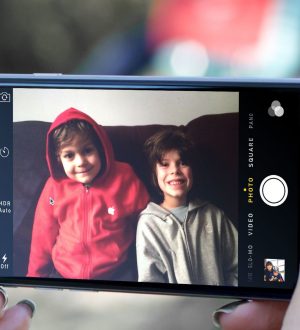
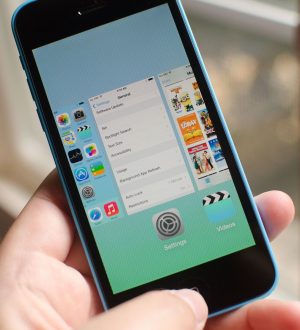
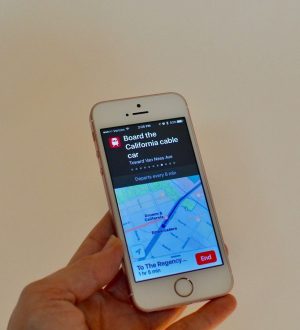
Отправляя сообщение, Вы разрешаете сбор и обработку персональных данных. Политика конфиденциальности.